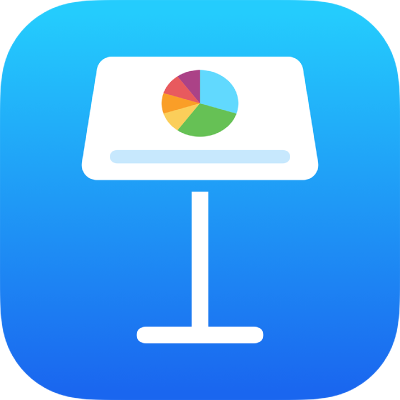
Restaurar uma versão anterior de uma apresentação no Keynote no iPhone
O iCloud guarda periodicamente versões dos ficheiros armazenados em iCloud Drive. Se a sua apresentação estiver guardada em iCloud Drive e quiser voltar a uma versão anterior da mesma (por exemplo, porque apagou conteúdo que afinal ainda precisa), pode restaurar uma versão anterior.
Visualizar, copiar e restaurar uma versão anterior
Abra o Keynote e, se uma apresentação já estiver aberta, toque em
 no canto superior esquerdo para ver todas as apresentações.
no canto superior esquerdo para ver todas as apresentações.Com o gestor de apresentações na vista de navegação, toque em “Selecionar”, na parte superior do ecrã e, em seguida, toque na apresentação (surge uma marca de visto).
Toque em
 na parte superior do ecrã.
na parte superior do ecrã.Toque numa versão anterior para a selecionar.
Toque em “Pré-visualização”.
O Keynote apresenta a versão. Pode pesquisar texto na pré-visualização, e pode copiar texto e objetos. No entanto, não pode editar a pré-visualização.
Proceda de uma das seguintes formas:
Guarde uma cópia da versão apresentada na pré-visualização: toque em “Guardar uma cópia”. O Keynote abre a cópia como uma nova apresentação para ser editada (a versão original está disponível no gestor de apresentações, onde a versão copiada também aparece).
Substituir a versão atual pela versão anterior: toque em “Restaurar”.
Fechar a pré-visualização e voltar à versão atual: toque em “Fechar”.
Toque em “OK”.
Caso não veja a apresentação pretendida, tente procurá-la ou toque em “Percorrer” ou “Recentes”, na parte inferior do ecrã. Consulte Procurar uma apresentação do Keynote no iPhone.
Se adicionar uma palavra-passe a uma apresentação ou alterar uma palavra-passe existente, a palavra-passe é aplicável apenas à versão em que a palavra-passe foi adicionada ou alterada e às versões subsequentes.
Nota: se a apresentação for partilhada com outras pessoas, qualquer pessoa com permissão de edição pode copiar e restaurar apenas as versões criadas após partilhar a apresentação. Qualquer pessoa com permissão só de consulta não tem acesso a versões anteriores. Para impedir que terceiros possam restaurar uma versão desprotegida da apresentação ou uma versão com uma palavra-passe antiga, deixe de partilhar a apresentação, adicione uma palavra-passe e, em seguida, partilhe a apresentação novamente.